Puis-je combiner plusieurs fichiers vidéo en un seul ?
Oui, il est possible de combiner plusieurs fichiers vidéo en un seul très facilement. Selon le type de programme que vous choisissez d'utiliser, le processus peut être aussi rapide qu'en quelques secondes et il est toujours automatique. L'avantage de ces programmes de montage est que vous aurez la possibilité de découper toutes les parties que vous jugez inutiles et ensuite, fusionner les clips vidéo ensemble à nouveau pour faire une vidéo complète. Il suffit de regarder les caractéristiques du programme que vous avez l'intention d'utiliser et de faire un choix en fonction de cela.
- Partie 1. Comment fusionner des vidéos sur Mac en utilisant Filmora
- Partie 2. Combiner des vidéos sur Mac avec les Free Video Joiner pour Mac
Partie 1. Comment fusionner des vidéos sur Mac en utilisant Filmora
Avec Filmora Video Editor pour Mac, vous pourrez monter des films en HD et en standard, la fusion étant une option à envisager. Suivez les étapes suivantes pour fusionner vos vidéos :
Étape 1 : Télécharger et lancer Filmora
Téléchargez et installez d'abord ce menuisier vidéo sur votre Mac à partir du bouton ci-dessous. Une fois tout cela fait, lancez le programme et entrez "Create New Movie".
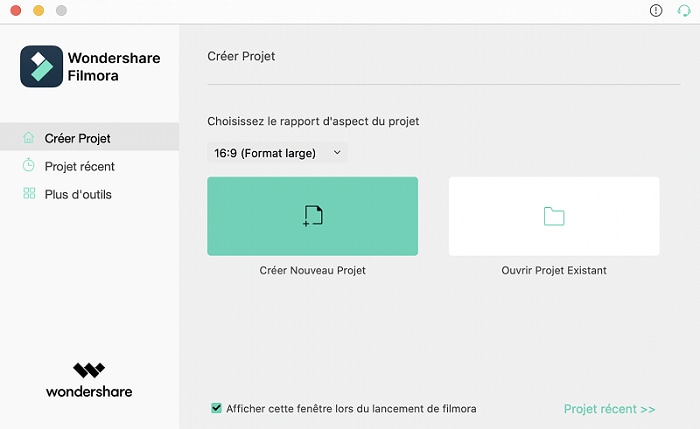
Étape 2 : Importation des vidéos dans le programme
vous pouvez choisir de faire glisser les vidéos depuis le système informatique jusqu'à votre projet, mais vous avez la possibilité de cliquer sur le bouton "Importer les médias". Cela vous permettra de naviguer et de localiser les fichiers.

Étape 3 : Joindre les fichiers vidéo
L'étape suivante consistera à ajouter les fichiers importés à la chronologie de votre programme. Assurez-vous qu'ils ont été organisés de manière ordonnée et un simple glisser-déposer vous aidera.
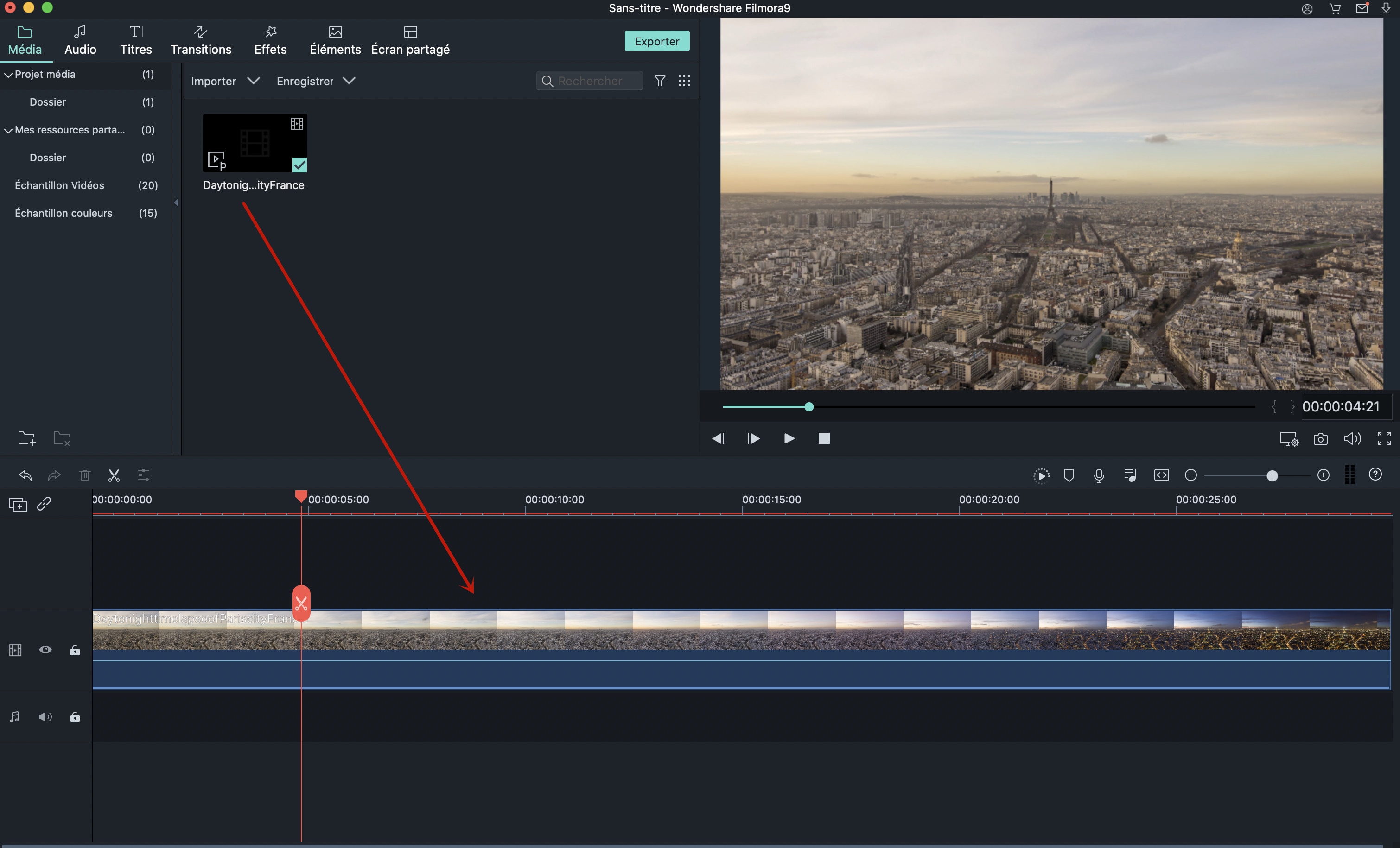
Étape 4 : Ajouter des transitions entre les vidéos
Filmora Video Editor offre de nombreuses transitions au cas où vous voudriez ajouter l'une d'entre elles entre deux fichiers vidéo avant de les fusionner complètement. Il vous suffit de cliquer sur l'onglet "Transitions" et de sélectionner la transition que vous souhaitez ajouter entre deux de vos vidéos. Cet onglet vous permet également d'appliquer une certaine transition entre toutes vos vidéos ou de les randomiser toutes.

Étape 5 : Exporter le fichier vidéo
Si vous optez pour la deuxième option, il vous faudra faire glisser plusieurs clips vidéo sur la ligne de temps du programme et les disposer de manière ordonnée. Ensuite, vous pouvez cliquer sur le bouton "Exporter" visible sur la barre d'outils. Les clips seront fusionnés de manière transparente.

Pourquoi choisir l'éditeur vidéo Filmora pour combiner les vidéos sur Mac

Filmora Video Editor est un logiciel très facile à utiliser que vous pouvez avoir à tout moment pour fusionner des clips vidéo. Il possède des fonctions très personnalisées qui rendront le montage très agréable et une expérience à chérir pour toujours. Il dispose d'outils de base pour le montage, notamment la rotation, le recadrage, la fusion, la division et le découpage, dont vous pouvez tirer le meilleur parti. Parmi les autres caractéristiques à surveiller, citons la correction des couleurs de la vidéo, le filigrane personnalisé des textes, l'écran vert et la détection des scènes.
- Interface très simple et claire avec tous les outils d'édition et les fonctionnalités affichées dans les fenêtres principales ;
- Entièrement compatible avec presque tous les formats vidéo, fichiers audio et images courants ;
- Bibliothèque d'effets intégrée régulièrement mise à jour pour les filtres, les superpositions, les graphiques de mouvement, les titres, l'intro/crédit ;
- Peut exporter des vidéos vers tous les formats vidéo ou partager directement des vidéos sur YouTube, Facebook, Vimeo.
Partie 2. Combiner des vidéos sur Mac avec Free Video Joiner Mac
#1. Free Video Cutter Joiner

Free Video Cutter Joiner for Mac est un logiciel de montage vidéo qui permet aux utilisateurs de Mac de "fusionner des vidéos Mac". Il possède une interface agréable qui offre un flux de travail facile à utiliser et un fonctionnement rapide. Il est assez simple et un logiciel rapide pour la vidéo se joint sur Mac. Video Joiner for Mac dispose de diverses fonctions d'édition et offre une large gamme de compatibilité de fichiers. Avec ce logiciel, il est assez facile de glisser et de déposer des vidéos, de les trier dans l'ordre et même de "joindre des fichiers vidéo". L'option de glisser et de déposer rapide offerte par Video Joiner est l'une des fonctionnalités les plus appréciées car elle permet à ses utilisateurs de faire simplement glisser les vidéos à l'écran et de les mettre dans la liste autant que vous le souhaitez.
En savoir plus >>
#2. MP4Joiner
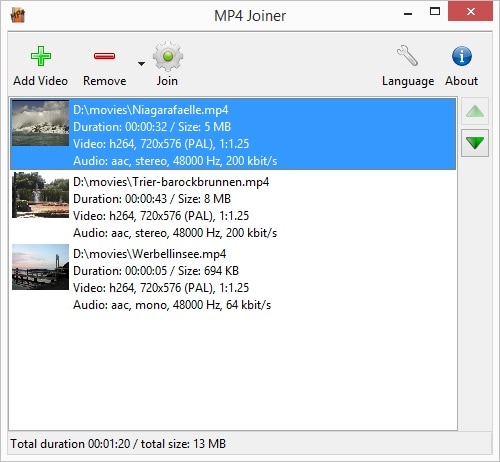
MP4Joiner est un jointeur vidéo gratuit qui permet de joindre plusieurs fichiers MP4 en un seul sans encodage ni perte de qualité des fichiers. Ce programme a une compatibilité de format limitée mais permet de joindre des fichiers rapidement. De plus, il est simple à utiliser et fonctionne bien sur Mac. Un des inconvénients de ce logiciel est qu'il est limité dans la gamme des formats qu'il prend en charge. Mais compte tenu de son excellente capacité à joindre des fichiers rapidement, il est considéré comme l'un des meilleurs jointeurs vidéo.
En savoir plus >>
#3. VideoGo

VideoGO est un autre logiciel Mac qui dispose de fonctions d'édition avancées telles que la rotation, la division, le découpage, la fusion, le recadrage, la compression des vidéos, l'ajout de sous-titres/piste audio, les effets et l'augmentation du volume audio/vidéo, entre autres. Il a un bel aspect, mais il n'est pas aussi rapide dans ses fonctions et peut surcompenser certains aspects du processus d'édition. VideoGO prend en charge de nombreux formats, dont WMV, VOB, AVI, MP4, VOC, OGG, CAF, FLAC, WTV, MXT, MKV, QCP et MXF, entre autres.
En savoir plus >>
#4. Kdenlive

This software was initially developed for Linux and later ported to Mac. Kdenlive allows its users to use any video or audio formats directly without the need of converting or re-encoding the clips to ‘join video files.' This is because it is based on powerful FFmpeg libraries. It also has several effects that range from audio adjustments, standard transform options to color correction. The Kdenlive video editing software offers not only the addition of videos for its merging, but it also offers the addition of transitions and other effects to the combined video that can increase the quality of video to a higher level.
En savoir plus >>
#5. AVItools
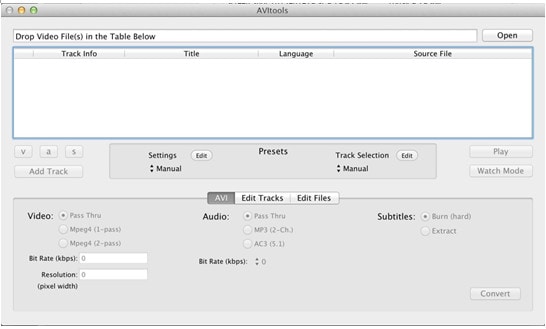
Bien qu'AVItools ait une interface assez basique, il offre toutes les fonctionnalités nécessaires à un éditeur vidéo fonctionnel. Il prend en charge plusieurs formats de fichiers vidéo, et il est vraiment bien pour les utilisateurs Mac qui ont besoin de convertir rapidement leurs vidéos au format AVI. Cependant, il est assez compliqué dans son fonctionnement mais possède des fonctionnalités telles que le découpage.
En savoir plus >>
Contactez notre équipe de support pour obtenir une solution rapide>





